Wanneer we verwijzen naar de cloud, we praten over een systeem dat houdt gegevens opgeslagen en zijn toegankelijk op het internet. In de afgelopen jaren, zoals Google Drive, Dropbox, iCloud, en andere handige data-opslag opties hebben overtuigd van de gebruikers van de voordelen van een cloud server.
Het probleem met deze diensten is dat ze alle derde-partij. Dit betekent vaak dat het gebruik van hen kan oplopen van een maandelijkse service kosten, potentiële ontoegankelijkheid moet de servers of-service vastloopt en veiligheid vereist om gegevens veilig en privé.
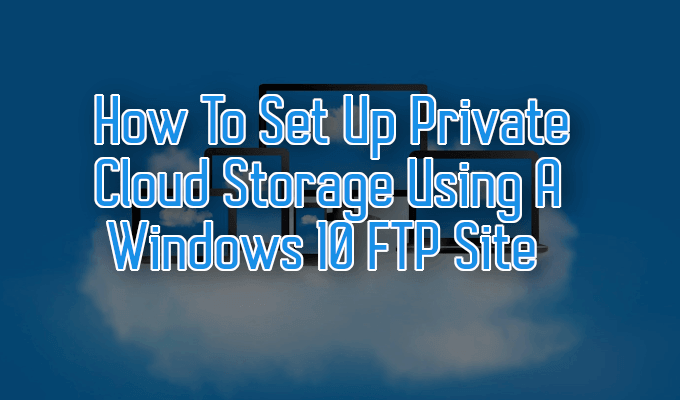
Wat als ik je vertelde dat je zou kunnen bouwen van uw eigen cloud server op Windows? Dat het niet al te grote van een onderneming en dat het meer voordelen dan uw typische cloud service?
Hoe het opzetten van een Private Cloud-Opslag met Behulp van een Windows-10 FTP-Site
Voor het bouwen van uw eigen cloud server in Windows normaal zou vereisen investeringen vooraf. Om te beginnen, moet je een opslag systeem en een minimum van 100 mbps vaste breedband verbinding. Deze snelheid wordt aanbevolen zodat de cloud server kunt gemakkelijk toegankelijk vanaf elke locatie.

De internet snelheid zal beperkt zijn tot de lokale service providers in uw omgeving. Als voor de opslag systeem, er zijn een paar opties om uit te kiezen. Een mogelijkheid is een NAS, die meestal is voorzien van een eigen web-interface en online synchronisatie-opties.
Voor dit artikel over het bouwen van uw eigen cloud server, kijken we bij de herbestemming van een huis Windows-computer om cloud-opslag.
Hoe Bouw Je Eigen Cloud-Server In Windows 10
U kunt bouwen uw eigen cloud server in Windows, maar het vereist wel een paar aanvullingen om het af te trekken. Het is waarschijnlijk ook de goedkopere optie dan iets als een NAS zoals u waarschijnlijk al een computer en direct beschikbaar.
Een van de stappen die noodzakelijk is dat de FTP-onderdelen zijn ingesteld op uw Windows-10 computer. Dit zal uw Windows-10 PC-internet toegankelijk, wat betekent dat u toegang tot het online vanaf andere apparaten, en geeft het de mogelijkheid om bestanden te beheren.
- Ga naar het Configuratiescherm en klik op Programma ‘ s.
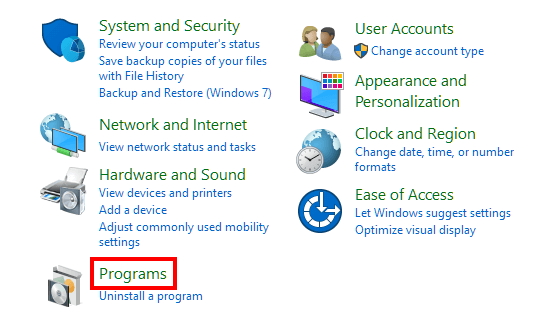
- Onder Programma ‘ s en Functies, klik vervolgens op Windows-onderdelen in-of uitschakelen.
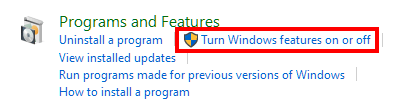
- Het uitbreiden van de Internet Information Services (IIS) map en plaats een vinkje in het selectievakje FTP-Server. Vervolgens breiden Web Management Tools en zorg ervoor dat IIS Management Console wordt ook gecontroleerd. Druk op OK.
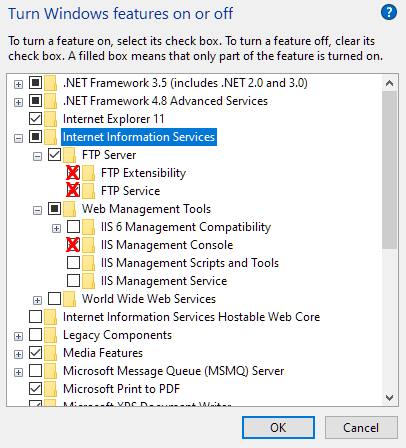
- Nadat u deze stappen hebt voltooid, worden de componenten in het opzetten van een FTP-server worden geïnstalleerd.
De configuratie van Uw FTP-Server-Site

De volgende stap is het opzetten van een FTP-server-site, die toegankelijk is via het web.
- Ga terug naar het Configuratiescherm en klik op Systeem en Beveiliging.
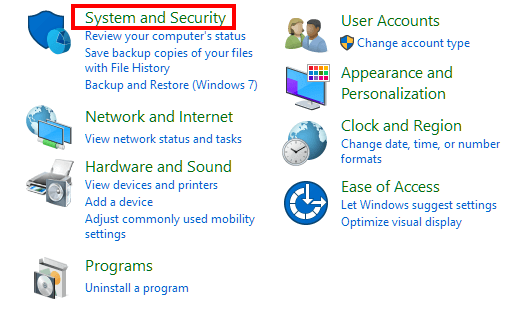
- Klik vervolgens op systeembeheer.

- Dubbelklik op Internet Information Services Manager.
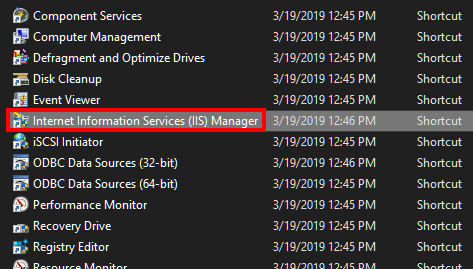
- In het venster Verbindingen, vouw de naam van uw computer en klik met de rechtermuisknop Sites. Selecteer Toevoegen van de FTP-Site…
- Het toevoegen van een naam voor uw site en zoek vervolgens het pad naar de map waar je het wilt opslaan alle FTP-bestanden. We raden u aan een map in de root van de schijf (C:) of een geheel andere harde schijf.
- Klik Op Volgende. Je moet nu op de Binding en de SSL-Instellingen – venster. Alle instellingen voor het spiegelen van de afbeelding hieronder en klik op Volgende.
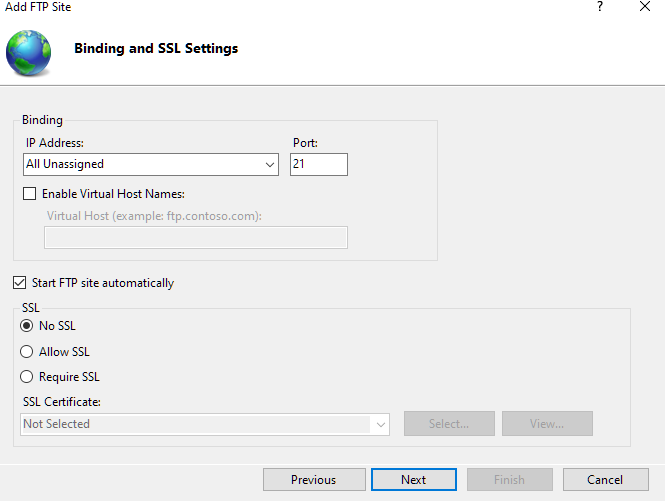
- Tenzij u van plan bent om een host-gevoelige gegevens of het gebruik van deze server voor zakelijke doeleinden, met een SSL-is in het algemeen niet nodig. Voor een van de genoemde doeleinden, is het aanbevolen dat u het verkrijgen van een SSL-certificaat.
- Nogmaals, spiegel uw instellingen aan die in de afbeelding hieronder. Het e-mailadres moet worden aangesloten op uw Windows-10-account om toegang tot te krijgen.
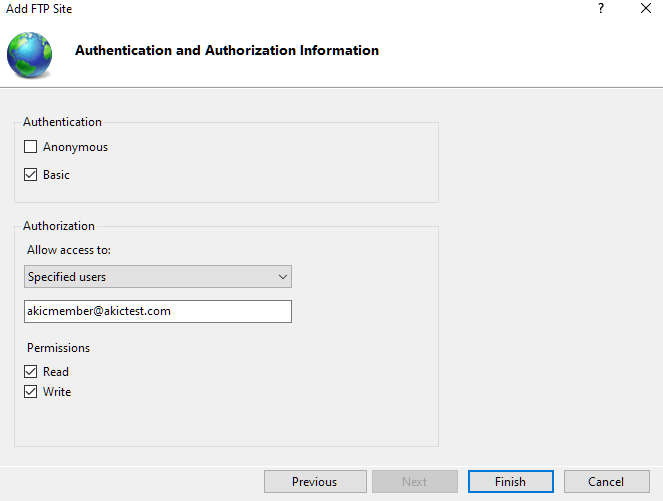
- Klik Op Voltooien.
Het Instellen Van De Firewall

Verschillende firewall-toepassingen uit verschillende setups voor het activeren van de verbindingen naar de FTP-server. Als u de ingebouwde firewall in Windows 10, FTP-server verbindingen worden standaard geblokkeerd totdat deze handmatig wordt ingeschakeld.
- Om het te activeren, navigeert u naar de Windows Defender Security Center en klik op Firewall en bescherming van het netwerk.
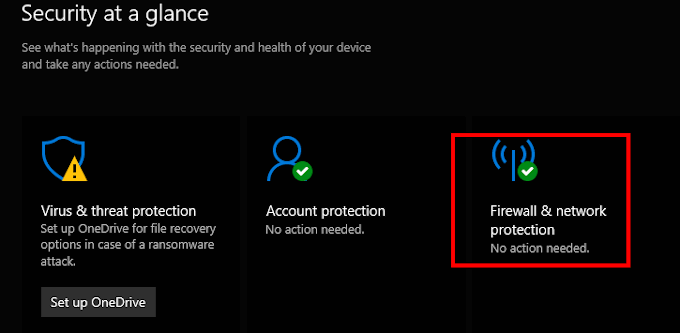
- Klik op de Toestaan van een app door middel van een firewall link.
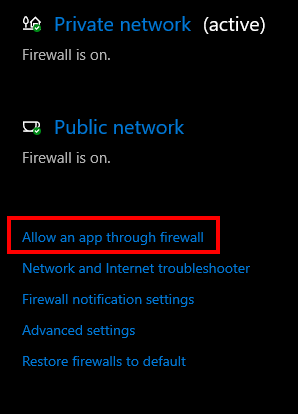
- Klik op Instellingen Wijzigen, zoekt u de FTP-Server en plaats een vinkje in het zo goed als zowel Private en Publieke Toegang.
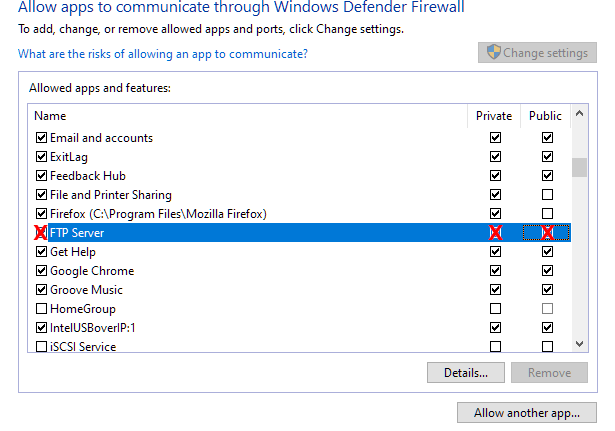
- Klik op OK.
Op dit punt, uw FTP-server is nu toegankelijk vanaf meerdere apparaten op hetzelfde netwerk.
Toegang tot Uw FTP-Server Vanaf Het Internet
Het is tijd om te openen (Transmission Control Protocol/Internet Protocol (TCP/IP) port nummer 21 op uw router. Elke router is anders als het gaat om het instellen van port forwarding.
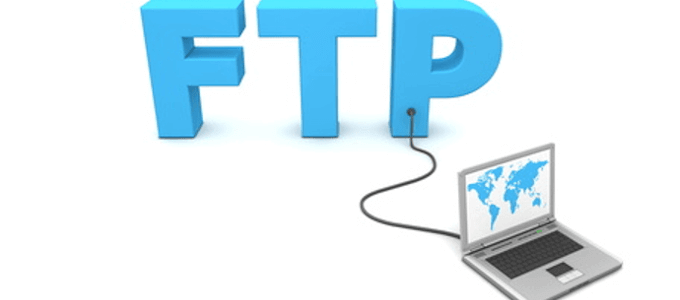
De stappen die hier worden een algemene richtlijnen over hoe dit op een veilige manier. Door het volgen van de link, je zult in staat zijn tot het instellen van een statisch IP-adres en een poort openen om online verkeer door.
Eenmaal ingesteld, zult u in staat om toegang te krijgen tot uw FTP-server bestanden van overal.
Dingen Om Te Onthouden
Met behulp van een personal computer als cloud-opslag heeft wel een aantal nadelen in gedachten te houden. Een probleem dat kan optreden is automatische updates plaatsvinden wanneer u niet thuis bent. Dit zou ertoe leiden dat uw PC af te sluiten, steeds ontoegankelijk.
Hoewel de bestanden kunnen toegankelijk zijn voor meerdere apparaten, ze zijn niet automatisch gesynchroniseerd terwijl u off line. Trek dat af zal vereisen dat een cloud-service zoals OwnCloud of SeaFile.

Een ander probleem zou zijn gedeelde bronnen tussen persoonlijke gegevens en cloud-opslag gebruiken. Afhankelijk van wat voor soort gegevens u bent het opslaan van uw harde schijven kan snel vol.
Als het gaat om de opslag capaciteit, een PC is alleen beperkt tot wat je bent bereid om te betalen voor extra harde schijven. In plaats van zich zorgen te maken over het verhogen van uw maandelijkse kosten voor een paar extra gigabytes van toegankelijke informatie, een eenmalige aanschaf van een extra harde schijf is alles wat je nodig hebt.
Nu heb je de tools en de kennis, kunt u het bouwen van uw eigen cloud server in Windows en eindelijk schoppen cloud storage service kosten aan de stoeprand.